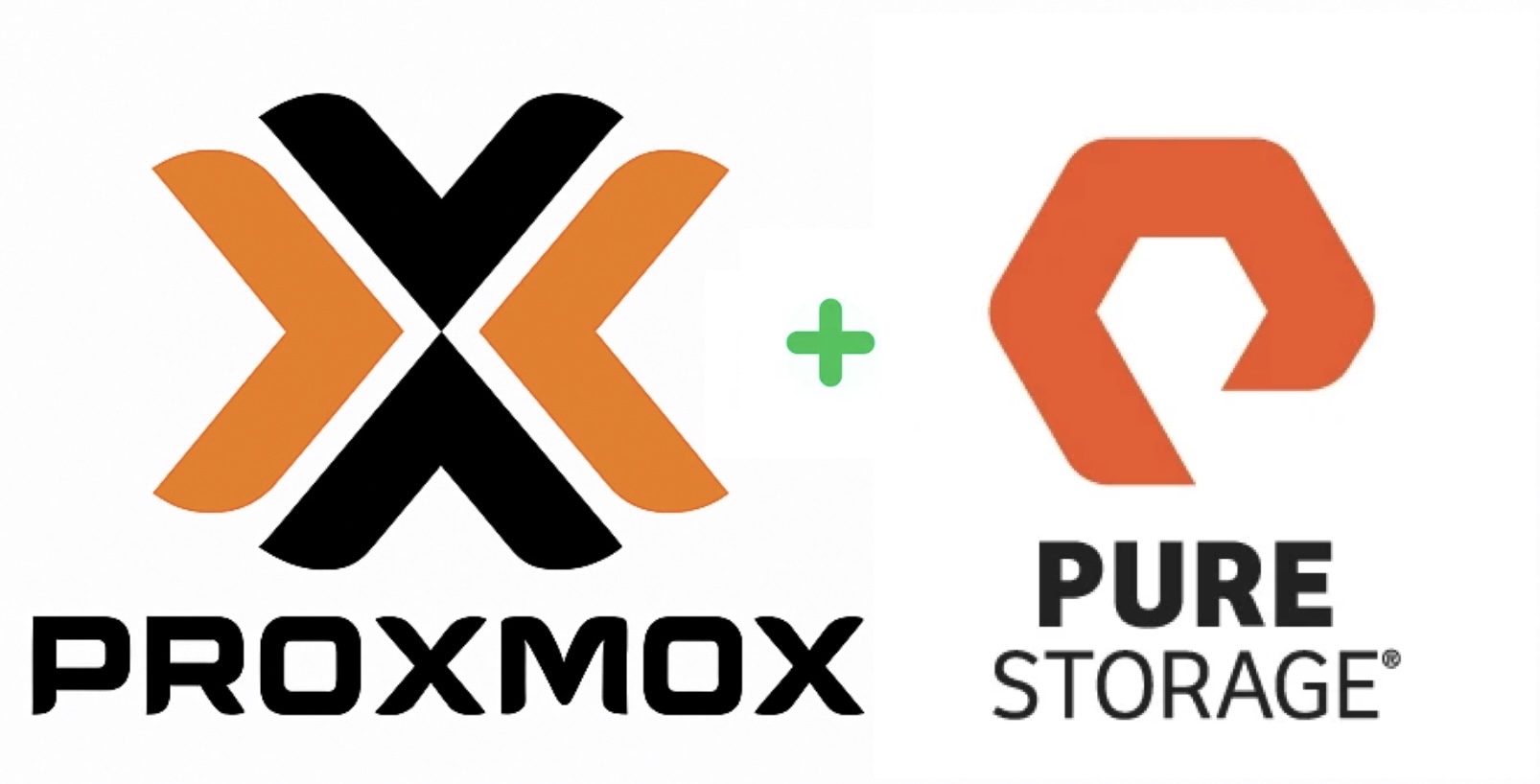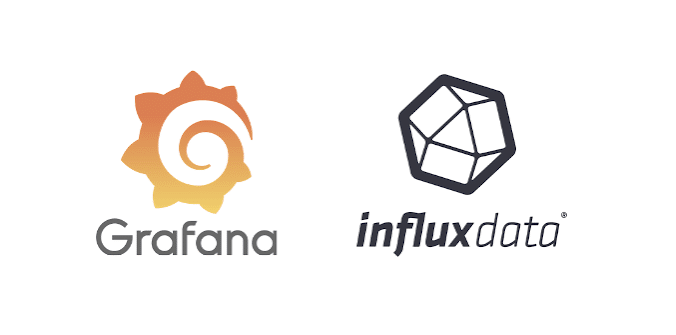Merhaba, bu yazımda sizlere ProxmoxVE ortamının AD ldap yapılandırmasını anlatıyor olacağım.
Proxmox ortamına giriş yapıyoruz ve en tepeden Datacenter’ı seçip Realms sekmesine gidiyoruz.

Burada LDAP Server‘ı seçip, önce General tabını dolduruyoruz sonrasında Sync Options tabını dolduruyoruz.
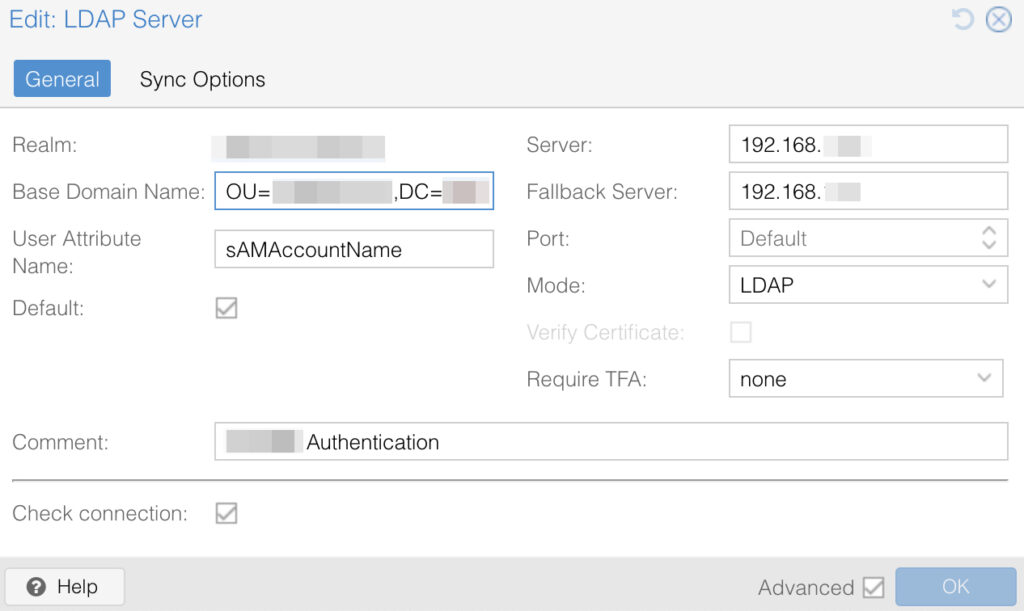
Sync Options tabında bizden AD üzerinde bir adet read yetkili servis user istiyor onu oluşturup ilgili alana ekliyoruz.
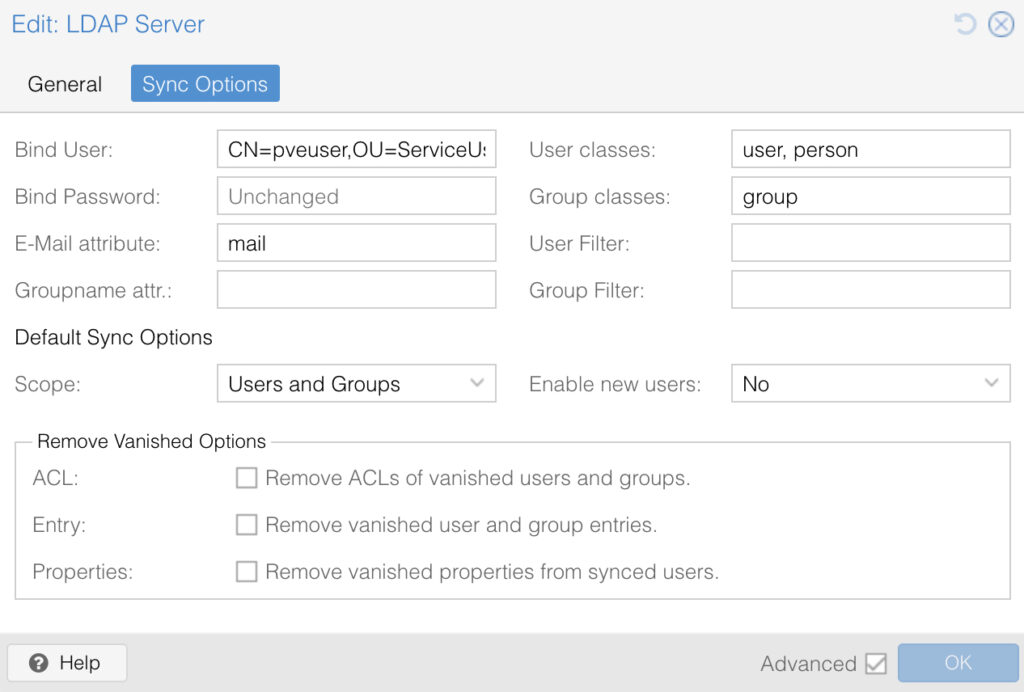
Bu adımlar tamamlandıktan sonra yetki verme kısmına geçiyoruz. Proxmox’un çekmesini istediğimiz OU’yu veriyoruz ve AD tarafında group oluşturuyoruz. Yetkilendirmeyi yaparken group olarak yapıyoruz.
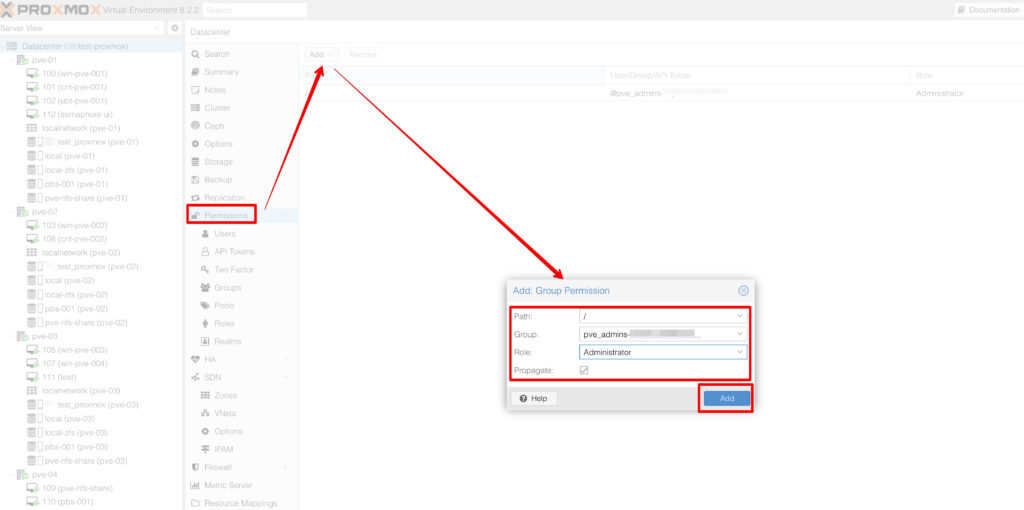
Group yetkilendirmesi tamamlandıktan sonra kullanıcıyı Enable ediyoruz.

Son olarak Proxmox’un AD üzerinden değişiklikleri çekmesi için bir Realm Sync Job oluşturuyoruz.

Bir sonraki Proxmox yazımızda görüşmek üzere. Faydalı olması dileğiyle.